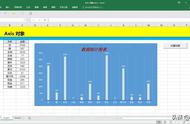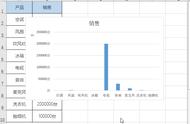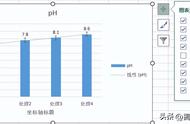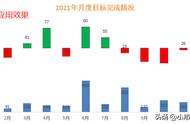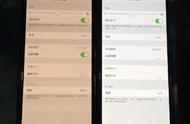(3)添加坐标轴标题。
鼠标左键,点击图表,先选中图表。点击顶部的“布局”菜单,点击标签区域的“坐标轴标题”下面的三角形符号,选择“主要横坐标轴标题”,点击“坐标轴下方标题”。标题显示出来之后,鼠标左键点击标题,修改标题的内容。
鼠标左键,点击图表,先选中图表。点击顶部的“布局”菜单,点击标签区域的“坐标轴标题”下面的三角形符号,选择“主要纵坐标轴标题”,点击“竖排标题”。标题显示出来之后,鼠标左键点击标题,修改标题的内容。


(4)修改垂直坐标轴。
鼠标左键点击垂直坐标轴,先选中坐标轴。点击鼠标右键,点击“设置坐标轴格式”。可以设置颜色、字体,等等。
(5)添加数据标签。
鼠标左键,点击图表,先选中图表。点击顶部的“布局”菜单,点击标签区域的“数据标签”下面的三角形符号,点击“居中”。
(6)组合图表。
想要做一个“柱状图 折线图”的组合图表,先做出折线图,再把其中的一条折线改成柱状图。
鼠标左键点击某条折线,先选中。点击鼠标右键,点击“更改系列图表类型”。弹出窗口,选择柱状图。
(7)平滑折线图。
鼠标左键点击某条折线,先选中。点击鼠标右键,点击“设置数据系列格式”。弹出窗口,点击“线型”,勾选“平滑线”。

(8)复制样式。
经常见到一些好看的图表,模仿做一个,可能做不出原汁原味的效果。实在很想要,怎么办呢?
鼠标左键,点击图表A,先选中。点击顶部的“开始”菜单,点击剪贴板区域的“复制”。
鼠标左键,点击图表B,先选中。点击顶部的“开始”菜单,点击剪贴板区域的“粘贴”下面的三角形符合,点击“选择性粘贴”。弹出窗口,点击“格式”,点击“确定”。复制样式完成。